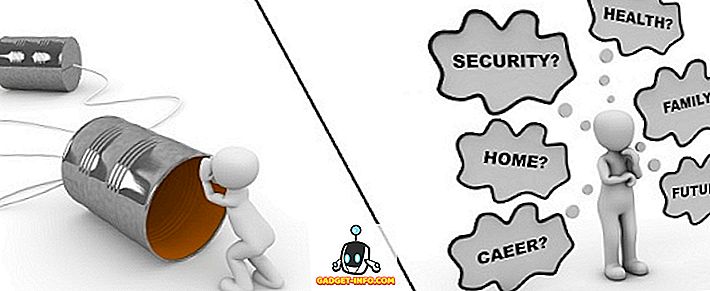Ubuntu je velmi populární Linux distro, výkon, který může být akreditován na skutečnost, že je velmi přátelský, a to i pro lidi, kteří právě začínají na Linuxu. Výchozí rozhraní, s nímž Ubuntu přichází, vypadá jako kříženec mezi dockem MacOS a rozhraním Windows Modern UI. To je důvod, proč by mnoho lidí mohlo chtít nahradit výchozí prostředí Ubuntu pro stolní počítače něčím víc, než je jejich chuť. Zde přichází KDE.
K Desktop Environment je zcela jiné desktopové prostředí pro Ubuntu a přináší Linuxu mnohem známější a přátelské rozhraní. Pokud tedy chcete změnit výchozí pracovní prostředí Ubuntu, zde je návod, jak můžete nainstalovat KDE (Plasma 5.8) na Ubuntu 16.04 a Ubuntu 16.10 :
Nainstalovat KDE na Ubuntu 16.04 „Xenial Xerus“
V případě systému KDE ve vašem systému Ubuntu budete stále moci používat výchozí pracovní prostředí Gnome, pokud chcete. Chcete-li nainstalovat KDE v Ubuntu 16.04, postupujte podle následujících kroků:
1. Spusťte Terminál a přidejte repozitář pomocí „ sudo add-apt-repository ppa: kubuntu-ppa / backports “.

2. Jakmile to uděláte, měli byste spustit „ sudo apt-get update “.

3. Poté jednoduše použijte „ sudo apt-get install kubuntu-desktop “ v terminálu, abyste zahájili instalaci KDE ve vašem systému Ubuntu.

4. Budete také muset vybrat správce zobrazení . Nejprve stiskněte klávesu Enter a poté vyberte výchozího správce zobrazení, který chcete. KDE vám dá dvě volby „ lightdm “ a „ ssdm “. Můžete si vybrat některý z nich.

5. Instalace bude pokračovat. Po dokončení se odhláste ze svého účtu a při zpětném přihlášení můžete vybrat prostředí, které chcete použít.

To je vše, co musíte udělat, abyste získali prostředí KDE ve vašem systému Ubuntu 16.04.
Nainstalovat KDE na Ubuntu 16.10 „Yakkety Yak“
Instalace desktopového prostředí KDE na Ubuntu 16.10 „Yakkety Yak“ je jednodušší než na Ubuntu 16.04, protože ani nemusíte přidávat úložiště do svých softwarových zdrojů Ubuntu. Při instalaci KDE na Ubuntu 16.10 postupujte podle níže uvedených kroků:
1. Spusťte Terminál a spusťte příkaz „ sudo apt update “.

2. Poté spusťte „ sudo apt install kubuntu-desktop “.

Zbytek instalace probíhá stejným způsobem jako na Ubuntu 16.04. Budete si muset vybrat správce zobrazení a můžete si vybrat některou ze dvou možností, které získáte. Jakmile je instalace dokončena, můžete se odhlásit ze svého účtu a vybrat si prostředí při přihlášení.
Odinstalujte KDE na Ubuntu 16.04 a 16.10
Pokud chcete z nějakého důvodu odebrat KDE ze systému Ubuntu, můžete postupovat podle níže uvedených kroků:
1. Spusťte Terminál a zadejte „ sudo apt purge kubuntu-desktop “. Stiskněte klávesu Enter a zadejte heslo.

2. Dále zadejte „ sudo apt autoremove “.

Pokud používáte Ubuntu 16.10, je to vše, co musíte udělat. Na Ubuntu 16.04 však musíte odebrat úložiště také ze seznamu zdrojů. Chcete-li to provést, postupujte takto:
1. Spusťte Terminál a zadejte „ sudo add-apt-repository –remove ppa: kubuntu-ppa / backports “

Tím odstraníte úložiště, které jste přidali k instalaci KDE na Ubuntu 16.04. Nyní budete úspěšně odebrán KDE ze systému Ubuntu 16.04 nebo Ubuntu 16.10.
Použijte KDE jako alternativní pracovní prostředí pro Ubuntu
Existují i další pracovní prostředí pro Ubuntu. KDE však lze velmi snadno nainstalovat a funguje dobře. Pro dlouhodobé uživatele systému Windows, kteří právě přešli na Linux, bude KDE vypadat velmi dobře. Vzhledem k tomu, že můžete snadno vybrat pracovní prostředí, které chcete použít, při přihlášení, instalace jiných desktopových prostředí je naprosto bezpečná. Pokud se něco pokazí, můžete vždy nové pracovní prostředí odinstalovat a pokračovat s výchozím prostředím Ubuntu.
Jako vždy bychom rádi slyšeli vaše myšlenky na Ubuntu, je to výchozí desktopové prostředí a alternativní desktopová prostředí jako je KDE. Nainstalovali jste někdy ve vašem systému Ubuntu alternativní pracovní prostředí, nebo vám to vyhovuje? Podělte se o své myšlenky v sekci komentáře níže.